目录
1.2 响应式 JavaScript 侧边栏下拉菜单 可折叠隐藏
1.下拉列表
1.1 简单下拉菜单
效果图:
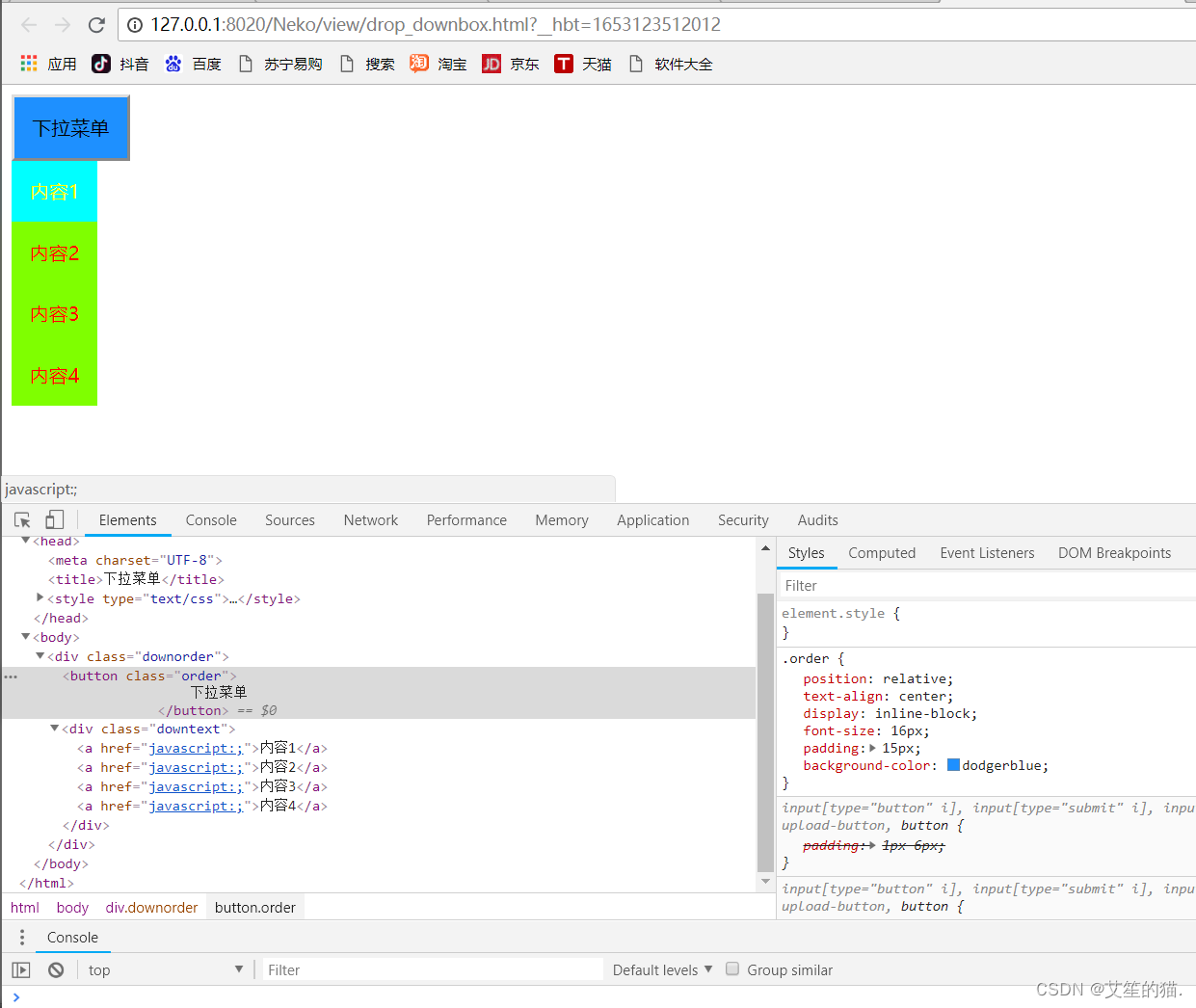
说明:使用css中的hover属性就可以实现,关键代码在
.downorder:hover a{
display: block;/*鼠标移入菜单盒子时显示a标签内容*/
}
.downtext a {
display: none;/*隐藏a标签内容*/
}
源码:
<!DOCTYPE html>
<html>
<head>
<meta charset="UTF-8">
<title>简单下拉菜单</title>
<style type="text/css">
.downorder {
width: 100px;
height: auto;
position: relative;
}
.downorder:hover a{
display: block;/*鼠标移入菜单显示a标签内容*/
}
.order {
position: relative;
text-align: center;
display: inline-block;
font-size: 16px;
padding: 15px;
background-color: dodgerblue;
}
.order:hover {
background-color: aqua;
color: #FFFF00;
}
.downtext {
position: relative;
text-align: center;
display: inline-block;
font-size: 16px;
background-color: #7FFF00;
}
.downtext a {
display: none;/*隐藏a标签内容*/
text-decoration: none;
color: red;
padding: 15px;
}
.downtext a:hover {
background-color: aqua;
color: #FFFF00;
}
</style>
</head>
<body>
<div class="downorder">
<button class="order">
下拉菜单
</button>
<div class="downtext">
<a href="javascript:;">内容1</a>
<a href="javascript:;">内容2</a>
<a href="javascript:;">内容3</a>
<a href="javascript:;">内容4</a>
</div>
</div>
</body>
</html>
1.2 输入框的下拉列表
效果图:


说明:用datalist标签就可以实现,
源码:
<!DOCTYPE html>
<html>
<head>
<meta charset="UTF-8">
<title>数据列表</title>
</head>
<body>
<form action="" method="get">
<label for="item">选择你想要的内容:</label>
<input type="text" list="items" name="item" id="item"/>
<datalist id="items">
<option value="会玩手机的猫"></option>
<option value="最爱鱼的!猫"></option>
<option value="来自星星的猫"></option>
<option value="天猫国际会玩猫"></option>
<option value="咪了个猫"></option>
</datalist>
<input type="submit" value="提交"/>
</form>
</body>
</html>
1.2 响应式 JavaScript 侧边栏下拉菜单 可折叠隐藏
这是一款基于纯JavaScript实现的侧边栏菜单,因为整个菜单并没有使用jQuery等第三方插件,因此菜单比较轻量级的。这款JS侧边栏菜单的特点是点击按钮可以展开和隐藏,并且在隐藏时自动显示提示文字,展开后又隐藏提示文字,很好地做到了自适应效果。
效果:

HTML代码
非常简单,用一个<ul>元素构建了一个景点列表,同时用二级标题显示城市名称。
<div id="menu">
<!--隐藏菜单-->
<div id="ensconce">
<h2>
<img src="images/show.png" alt="">
国内各地景点
</h2>
</div>
<!--显示菜单-->
<div id="open">
<div class="navH">
国内各地景点
<span><img class="obscure" src="images/obscure.png" alt=""></span>
</div>
<div class="navBox">
<ul>
<li>
<h2 class="obtain">北京景点<i></i></h2>
<div class="secondary">
<h3>故宫</h3>
<h3>十三陵</h3>
<h3>圆明园</h3>
<h3>长城</h3>
<h3>雍和宫</h3>
<h3>天坛公园</h3>
</div>
</li>
<li>
<h2 class="obtain">南京景点<i></i></h2>
<div class="secondary">
<h3>栖霞寺</h3>
<h3>夫子庙</h3>
<h3>海底世界</h3>
<h3>中山陵</h3>
<h3>乌衣巷</h3>
<h3>音乐台</h3>
</div>
</li>
<li>
<h2 class="obtain">上海景点<i></i></h2>
<div class="secondary">
<h3>东方明珠</h3>
<h3>外滩</h3>
<h3>豫园</h3>
<h3>文庙</h3>
<h3>世博园</h3>
<h3>田子坊</h3>
</div>
</li>
<li>
<h2 class="obtain">深圳景点<i></i></h2>
<div class="secondary">
<h3>华侨城</h3>
<h3>观澜湖</h3>
<h3>世界之窗</h3>
<h3>东门老街</h3>
<h3>七娘山</h3>
<h3>光明农场</h3>
</div>
</li>
<li>
<h2 class="obtain">广州景点<i></i></h2>
<div class="secondary">
<h3>白云山</h3>
<h3>长隆</h3>
<h3>黄花岗公园</h3>
<h3>中山纪念堂</h3>
<h3>华南植物园</h3>
<h3>南沙湿地公园</h3>
</div>
</li>
</ul>
</div>
</div>
</div>CSS代码
CSS代码也并不复杂,主要渲染了鼠标滑过菜单项时的背景颜色渐变动画,同时定义了菜单展开时的折叠动画效果。
#menu {
overflow: hidden;
height: 100%;
float: left;
-webkit-touch-callout: none;
-webkit-user-select: none;
-khtml-user-select: none;
-moz-user-select: none;
-ms-user-select: none;
user-select: none;
}
#menu #ensconce {
/*éšè—èœå•æ ·å¼*/
width: 0.35rem;
height: 100%;
background-color: #20343c;
float: left;
text-align: center;
position: relative;
display: none;
}
#menu #ensconce h2 {
cursor: pointer;
color: #fff;
font-size: 0.24rem;
line-height: 0.5rem;
width: 100%;
position: absolute;
top: 35%;
-webkit-transform: translate(-50%, -50%);
-moz-transform: translate(-50%, -50%);
-ms-transform: translate(-50%, -50%);
-o-transform: translate(-50%, -50%);
transform: translate(0%, -50%);
}
#menu #ensconce h2 img {
width: 52%;
}
#menu #open {
/*显示èœå•æ ·å¼*/
width: 2.6rem;
height: 100%;
background-color: #363a45;
padding-bottom: 0.1rem;
box-sizing: border-box;
-webkit-transition: all 0.8s ease;
-moz-transition: all 0.8s ease;
-o-transition: all 0.8s ease;
-ms-transition: all 0.8s ease;
}
#menu #open .navH {
height: 0.6rem;
background-color: #44495a;
line-height: 0.6rem;
text-align: center;
font-size: 0.2rem;
color: #fff;
position: relative;
box-sizing: border-box;
}
#menu #open .navH span {
position: absolute;
top: 49%;
right: 0;
padding: 0 0.15rem;
cursor: pointer;
-webkit-transform: translate(0, -50%);
-moz-transform: translate(0, -50%);
-ms-transform: translate(0, -50%);
-o-transform: translate(0, -50%);
transform: translate(0, -50%);
display: inline-block;
}
#menu #open .navH span .obscure {
width: 0.24rem;
}
#menu #open .navBox {
height: 100%;
overflow-y: auto;
padding-left: 0.05rem;
padding-right: 0.07rem;
margin-top: 0.1rem;
}
#menu #open .navBox ul li {
background-color: #393c4a;
cursor: pointer;
margin-bottom: 4px;
}
#menu #open .navBox ul li .obtain {
background-color: #3889D4;
}
#menu #open .navBox ul li .obtain:hover {
background-color: #3D8332;
}
#menu #open .navBox ul li h2 {
position: relative;
width: 100%;
height: 100%;
text-align: center;
color: #fff;
font-size: 0.15rem;
padding: 0.15rem 0;
-webkit-transition: all 0.6s ease;
-moz-transition: all 0.6s ease;
-o-transition: all 0.6s ease;
-ms-transition: all 0.6s ease;
}
#menu #open .navBox ul li h2 i {
position: absolute;
top: 50%;
right: 0.15rem;
border-top: 0.07rem transparent dashed;
border-left: 0.07rem solid #fff;
border-right: 0.07rem transparent dashed;
border-bottom: 0.07rem transparent dashed;
display: inline-block;
-webkit-transition: -webkit-transform 0.6s ease;
-moz-transition: -moz-transform 0.6s ease;
-o-transition: -o-transform 0.6s ease;
-ms-transition: -ms-transform 0.6s ease;
transform-origin: 4px 3px;
-webkit-transform: translate(0, -50%);
-moz-transform: translate(0, -50%);
-ms-transform: translate(0, -50%);
-o-transform: translate(0, -50%);
transform: translate(0, -50%);
}
#menu #open .navBox ul li h2 .arrowRot {
-webkit-transform: rotate(90deg);
-moz-transform: rotate(90deg);
-o-transform: rotate(90deg);
-ms-transform: rotate(90deg);
transform: rotate(90deg);
}
#menu #open .navBox ul li .secondary {
overflow: hidden;
height: 0;
-webkit-transition: all 0.6s ease;
-moz-transition: all 0.6s ease;
-o-transition: all 0.6s ease;
-ms-transition: all 0.6s ease;
}
#menu #open .navBox ul li .secondary h3 {
padding: 0.1rem 0;
text-align: center;
font-size: 0.13rem;
background-color: #282c3a;
color: #ffffff;
border-bottom: 0.8px solid #42495d;
-webkit-transition: all 0.4s ease;
-moz-transition: all 0.4s ease;
-o-transition: all 0.4s ease;
-ms-transition: all 0.4s ease;
}
#menu #open .navBox ul li .secondary h3:hover {
background-color: #1acbfc;
}
#menu #open .navBox ul li .secondary .seconFocus {
background-color: #1acbfc;
-webkit-box-shadow: 3px 3px 3px #aa8c51;
-moz-box-shadow: 3px 3px 3px #aa8c51;
box-shadow: 3px 3px 3px #aa8c51;
}JavaScript代码
JS代码主要解决了点击菜单项时展开或者折叠的逻辑,这些动画效果也是通过JS切换CSS类来实现的。
同时,还可以通过切换实现侧边栏菜单显示和隐藏。
window.onload = function () {
var flag = true;
var liC = document.querySelectorAll(".navBox li h2");
// 主导航nav点击事件
for (var i = 0; i < liC.length; i++) {
liC[i].onclick = function () {
if (flag) {
// 节流阀
flag = false;
setTimeout(function () {
flag = true;
}, 500)
// 自点
if (this.className === "obFocus") {
this.querySelector("i").classList.remove("arrowRot");
getNext(this).style.height = "0";
this.classList.add("obtain");
this.classList.remove("obFocus");
return
}
var sec = getNext(this);
var sib = siblings(sec.parentNode);
var otherArr = [];
var arrowClass = [];
// 排他 secondary arrowRot obFocus
for (var j = 0; j < sib.length; j++) {
var sibSec = sib[j].getElementsByTagName('*');
for (var i = 0; i < sibSec.length; i++) {
if (sibSec[i].className == "secondary") {
otherArr.push(sibSec[i])
}
if (sibSec[i].className == "arrowRot") {
arrowClass.push(sibSec[i])
}
if (sibSec[i].className == "obFocus") {
sibSec[i].classList.remove("obFocus");
sibSec[i].classList.add("obtain");
}
}
}
for (var i = 0; i < otherArr.length; i++) {
otherArr[i].style.height = "0";
}
if (arrowClass[0]) {
arrowClass[0].classList.remove("arrowRot");
}
// 留自己
sec.style.height = 2.5078 + "rem";
this.getElementsByTagName("i")[0].classList.add("arrowRot");
this.classList.remove("obtain");
this.classList.add("obFocus");
}
}
}
// 子导航点击事件
var seconC = document.querySelectorAll(".secondary h3")
for (var i = 0; i < seconC.length; i++) {
seconC[i].onclick = function () {
for (var i = 0; i < seconC.length; i++) {
seconC[i].classList.remove("seconFocus");
}
this.classList.add("seconFocus");
}
}
// 隐藏菜单
var obscure = document.querySelector(".navH span");
var open = document.querySelector("#open");
var ensconce = document.querySelector("#ensconce");
obscure.onclick = function () {
open.style.marginLeft = "-300px";
setTimeout(function () {
ensconce.style.display = "block";
}, 350)
}
//显示菜单
var showC = document.querySelector("#ensconce h2");
showC.onclick = function () {
open.style.marginLeft = "0px";
setTimeout(function () {
ensconce.style.display = "none";
}, 100)
}
}
function getByClass(clsName, parent) {
var oParent = parent ? document.getElementById(parent) : document,
boxArr = new Array(),
oElements = oParent.getElementsByTagName('*');
for (var i = 0; i < oElements.length; i++) {
if (oElements[i].className == clsName) {
boxArr.push(oElements[i]);
}
}
return boxArr;
}
// 获取下一个兄弟元素
function getNext(node) {
if (!node.nextSibling) return null;
var nextNode = node.nextSibling;
if (nextNode.nodeType == 1) {
return nextNode;
}
return getNext(node.nextSibling);
}
// 获取除了自己以外的其他亲兄弟元素
function siblings(elem) {
var r = [];
var n = elem.parentNode.firstChild;
for (; n; n = n.nextSibling) {
if (n.nodeType === 1 && n !== elem) {
r.push(n);
}
}
return r;
}到这里整个侧边栏下拉菜单就完成了,
这是一款比较实用的JS侧边栏菜单插件,外观简易大方,使用起来也十分方便。
最后留给大家一个思考:如果实现三级下拉,或者无限极下拉(当然这种情况不常见),那么该如何改造呢?
然后这个项目转载于响应式 JavaScript 侧边栏下拉菜单 可折叠隐藏
2.定位导航
效果图:
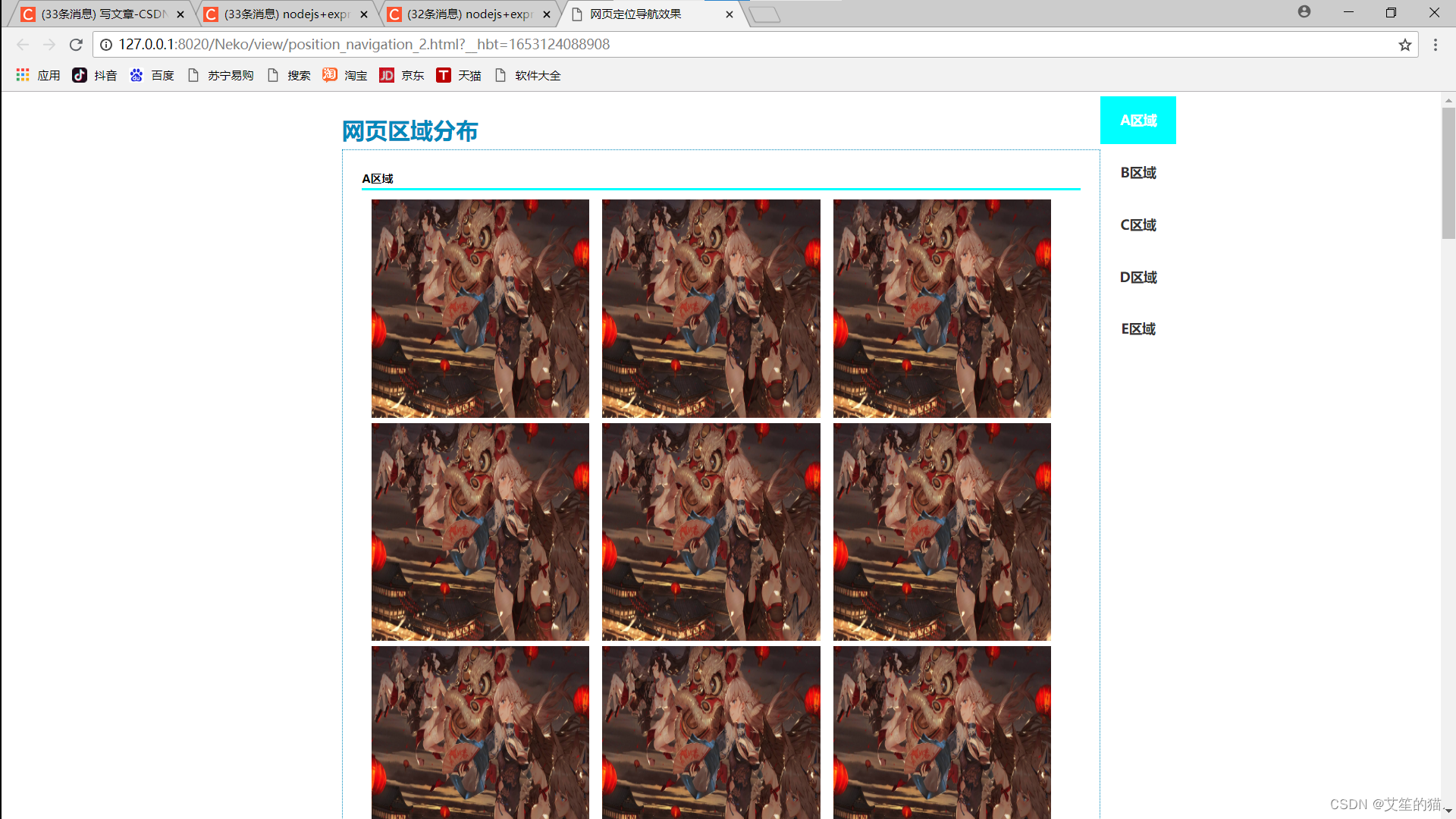
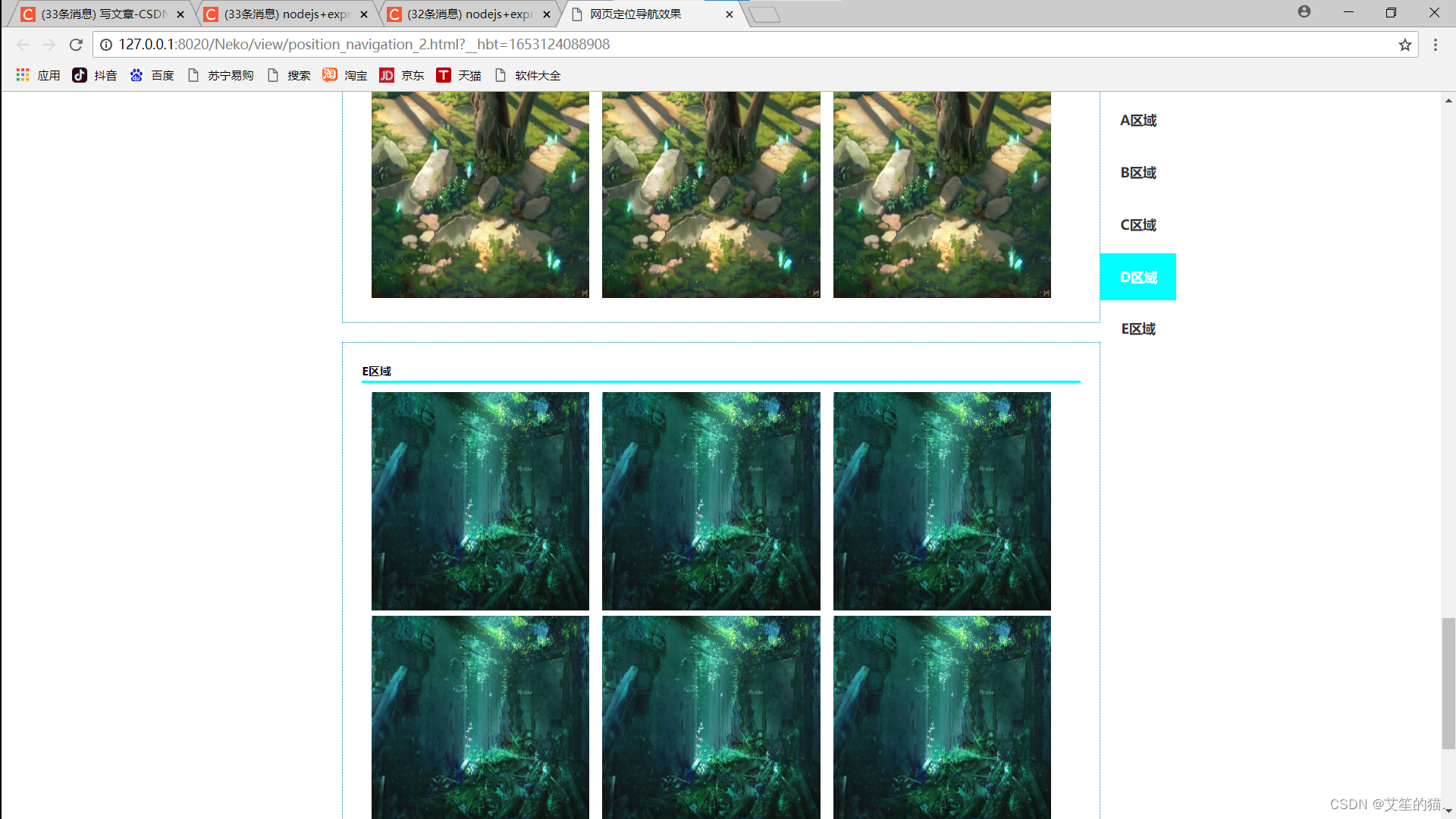
说明:使用js很容易实现,
源码:
<!DOCTYPE html>
<html>
<head>
<meta charset="UTF-8">
<title>网页定位导航效果</title>
<style type="text/css">
* {
margin: 0;
padding: 0;
}
body {
font-size: 12px;
line-height: 1.7;
}
li {
list-style: none;
}
#content {
width: 800px;
margin: 0 auto;
padding: 20px;
}
#content h1 {
color: #0088BB;
}
#content .item {
padding: 20px;
margin-bottom: 20px;
border: 1px dotted #0088BB;
}
#content .item h2 {
font-size: 12px;
font-weight: bold;
border-bottom: 2px solid #00FFFF;
margin-bottom: 10px;
}
#content .item li {
display: inline;
margin-left: 10px;
}
#content .item li a img {
width: 230px;
height: 230px;
border: none;
}
#menu {
position: fixed;
top: 100xp;
left: 50%;
margin-left: 400px;
width: 80px;
}
#menu ul li a {
display: block;
margin: 5px 0;
font-size: 14px;
font-weight: bold;
color: #333;
width: 80px;
height: 50px;
line-height: 50px;
text-align: center;
text-decoration: none;
}
#menu ul a:hover {
color: #fff;
background-color: aqua;
}
#menu ul li .current {
color: #fff;
background-color: aqua;
}
</style>
</head>
<body>
<div id="menu">
<ul>
<li><a href="#item1" class="current">A区域</a></li>
<li><a href="#item2">B区域</a></li>
<li><a href="#item3">C区域</a></li>
<li><a href="#item4">D区域</a></li>
<li><a href="#item5">E区域</a></li>
</ul>
</div>
<div id="content">
<h1>网页区域分布</h1>
<div id="item1" class="item">
<h2>A区域</h2>
<ul>
<li><a href="#"><img src="../img/rotation/1.jpg"/></a></li>
<li><a href="#"><img src="../img/rotation/1.jpg"/></a></li>
<li><a href="#"><img src="../img/rotation/1.jpg"/></a></li>
<li><a href="#"><img src="../img/rotation/1.jpg"/></a></li>
<li><a href="#"><img src="../img/rotation/1.jpg"/></a></li>
<li><a href="#"><img src="../img/rotation/1.jpg"/></a></li>
<li><a href="#"><img src="../img/rotation/1.jpg"/></a></li>
<li><a href="#"><img src="../img/rotation/1.jpg"/></a></li>
<li><a href="#"><img src="../img/rotation/1.jpg"/></a></li>
</ul>
</div>
<div id="item2" class="item">
<h2>B区域</h2>
<ul>
<li><a href="#"><img src="../img/rotation/2.jpg"/></a></li>
<li><a href="#"><img src="../img/rotation/2.jpg"/></a></li>
<li><a href="#"><img src="../img/rotation/2.jpg"/></a></li>
<li><a href="#"><img src="../img/rotation/2.jpg"/></a></li>
<li><a href="#"><img src="../img/rotation/2.jpg"/></a></li>
<li><a href="#"><img src="../img/rotation/2.jpg"/></a></li>
<li><a href="#"><img src="../img/rotation/2.jpg"/></a></li>
<li><a href="#"><img src="../img/rotation/2.jpg"/></a></li>
<li><a href="#"><img src="../img/rotation/2.jpg"/></a></li>
</ul>
</div>
<div id="item3" class="item">
<h2>C区域</h2>
<ul>
<li><a href="#"><img src="../img/rotation/3.jpg"/></a></li>
<li><a href="#"><img src="../img/rotation/3.jpg"/></a></li>
<li><a href="#"><img src="../img/rotation/3.jpg"/></a></li>
<li><a href="#"><img src="../img/rotation/3.jpg"/></a></li>
<li><a href="#"><img src="../img/rotation/3.jpg"/></a></li>
<li><a href="#"><img src="../img/rotation/3.jpg"/></a></li>
<li><a href="#"><img src="../img/rotation/3.jpg"/></a></li>
<li><a href="#"><img src="../img/rotation/3.jpg"/></a></li>
<li><a href="#"><img src="../img/rotation/3.jpg"/></a></li>
</ul>
</div>
<div id="item4" class="item">
<h2>D区域</h2>
<ul>
<li><a href="#"><img src="../img/rotation/4.png"/></a></li>
<li><a href="#"><img src="../img/rotation/4.png"/></a></li>
<li><a href="#"><img src="../img/rotation/4.png"/></a></li>
<li><a href="#"><img src="../img/rotation/4.png"/></a></li>
<li><a href="#"><img src="../img/rotation/4.png"/></a></li>
<li><a href="#"><img src="../img/rotation/4.png"/></a></li>
<li><a href="#"><img src="../img/rotation/4.png"/></a></li>
<li><a href="#"><img src="../img/rotation/4.png"/></a></li>
<li><a href="#"><img src="../img/rotation/4.png"/></a></li>
</ul>
</div>
<div id="item5" class="item">
<h2>E区域</h2>
<ul>
<li><a href="#"><img src="../img/rotation/5.jpg"/></a></li>
<li><a href="#"><img src="../img/rotation/5.jpg"/></a></li>
<li><a href="#"><img src="../img/rotation/5.jpg"/></a></li>
<li><a href="#"><img src="../img/rotation/5.jpg"/></a></li>
<li><a href="#"><img src="../img/rotation/5.jpg"/></a></li>
<li><a href="#"><img src="../img/rotation/5.jpg"/></a></li>
<li><a href="#"><img src="../img/rotation/5.jpg"/></a></li>
<li><a href="#"><img src="../img/rotation/5.jpg"/></a></li>
<li><a href="#"><img src="../img/rotation/5.jpg"/></a></li>
</ul>
</div>
</div>
</body>
<script src="../js/jquery-1.8.js" type="text/javascript" charset="utf-8"></script>
<script type="text/javascript">
window.onload = function(){
window.onscroll = function(){
var top = document.documentElement.scrollTop || document.body.scrollTop;
var menus = document.getElementById("menu").getElementsByTagName("a");
var items = document.getElementById("content").getElementsByClassName("item");
var currentId = "";
for (var i=0;i<items.length;i++) {
var _item = items[i];
var _itemTop = _item.offsetTop;
if (top>_itemTop-200) {
currentId = _item.id;
} else{
break;
}
if (currentId!="") {
//给正确的menu下的a元素class赋值
for (var j=0;j<menus.length;j++) {
var _menu =menus[j];
//因为只通过href获取的链接为一长串链接,需要通过#分成数组
var _href = _menu.href.split("#");
if (_href[_href.length-1]!=currentId) {
_menu.className = "";
} else{
_menu.className = "current";
}
}
}
}
}
}
</script>
</html>
3.选项卡切换
应用场景:用于功能页面切换,而主页面无变化
3.1 简单选项卡切换-自动
效果图:
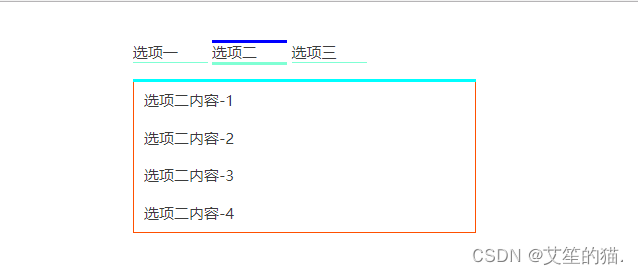
说明:基于js实现,
源码:
<!DOCTYPE html>
<html>
<head>
<meta charset="UTF-8">
<title>简单选项卡切换+自动</title>
<style type="text/css">
* {
margin: 0;
padding: 0;
font-size: 12px;
font-family: "微软雅黑";
color: #3c3c3c;
text-decoration: none;
list-style-type:none;
}
#tab_list {
width: 275px;
height: 190px;
margin: 30px auto;
}
#list {
height: 32px;
border-bottom: 2px solid aqua;
}
#list li {
display: inline-block;
width: 60px;
border-bottom: 1px solid aquamarine;
}
#list .active {
border-top: 2px solid #0000FF;
border-bottom: 2px solid aquamarine;
}
#tab_list div {
border: 1px solid #FF5000;
border-top: none;
}
#tab_list div li {
height: 30px;
line-height: 30px;
text-indent: 8px;
}
#tab_list .show {
display: block;
}
#tab_list .hidden {
display: none;
}
</style>
</head>
<body>
<div id="tab_list">
<ul id="list">
<li class="active">选项一</li>
<li>选项二</li>
<li>选项三</li>
</ul>
<div class="show">
<ul>
<li><a href="javascript:;">选项一内容-1</a></li>
<li><a href="javascript:;">选项一内容-2</a></li>
<li><a href="javascript:;">选项一内容-3</a></li>
<li><a href="javascript:;">选项一内容-4</a></li>
</ul>
</div>
<div class="hidden">
<ul>
<li><a href="javascript:;">选项二内容-1</a></li>
<li><a href="javascript:;">选项二内容-2</a></li>
<li><a href="javascript:;">选项二内容-3</a></li>
<li><a href="javascript:;">选项二内容-4</a></li>
</ul>
</div>
<div class="hidden">
<ul>
<li><a href="javascript:;">选项三内容-1</a></li>
<li><a href="javascript:;">选项三内容-2</a></li>
<li><a href="javascript:;">选项三内容-3</a></li>
<li><a href="javascript:;">选项三内容-4</a></li>
</ul>
</div>
</div>
</body>
<script type="text/javascript">
window.onload = function() {
var tab = document.getElementById("tab_list");
var list = document.getElementById("list").getElementsByTagName("li");
var div = document.getElementById("tab_list").getElementsByTagName("div");
var timer = null;
var index = 0;
for (var i=0; i<list.length; i++) {
list[i].num = i;
list[i].onmouseover = function () {
Change(this.num);
}
}
function Change(curIndex) {
for (var i=0; i<list.length; i++) {
list[i].className = "";
div[i].className = "hidden";
}
list[curIndex].className = "active";
div[curIndex].className = "show";
index = curIndex;
}
//自动播放
function autoPlay() {
timer = setInterval(function () {
index++;
if (index > list.length-1) {
index = 0;
}
Change(index);
},2000);
}
autoPlay();
tab.onmouseover = function () {
clearInterval(timer);
}
tab.onmouseout = function () {
autoPlay();
}
}
</script>
</html>
3.2 简单选项卡切换+延时
效果图:
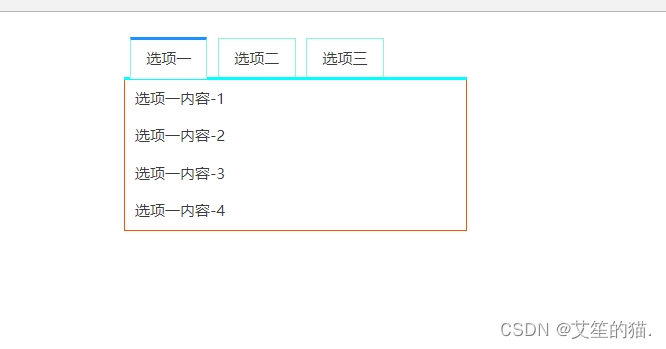
说明:基于js实现,
源码:
<!DOCTYPE html>
<html>
<head>
<meta charset="UTF-8">
<title>简单选项卡切换+延时</title>
</head>
<style type="text/css">
* {
margin: 0;
padding: 0;
font:normal 12px "微软雅黑";
color: #3C3C3C;
}
ul {
list-style-type: none;
}
a {
text-decoration: none;
}
#tab_list {
width: 275px;
height: 190px;
margin: 20px auto;
}
#ul1 {
border-bottom: 2px solid aqua;
height: 32px;
}
#ul1 li {
display: inline-block;
width: 60px;
line-height: 30px;
text-align: center;
border: 1px solid aquamarine;
border-bottom: none;
margin-left: 5px;
}
#ul1 li:hover {
cursor: pointer;
}
#ul1 li.active {
border-top: 2px solid #1E90FF;
border-bottom: 2px solid #fff;
}
#tab_list div {
border: 1px solid #FF5000;
border-top: none;
}
#tab_list div li {
height: 30px;
line-height: 30px;
text-indent: 8px;
}
.show {
display: block;
}
.hidden {
display: none;
}
</style>
<body>
<div id="tab_list">
<ul id="ul1">
<li class="active">选项一</li>
<li>选项二</li>
<li>选项三</li>
</ul>
<div class="show">
<ul>
<li><a href="javascript:;">选项一内容-1</a></li>
<li><a href="javascript:;">选项一内容-2</a></li>
<li><a href="javascript:;">选项一内容-3</a></li>
<li><a href="javascript:;">选项一内容-4</a></li>
</ul>
</div>
<div class="hidden">
<ul>
<li><a href="javascript:;">选项二内容-1</a></li>
<li><a href="javascript:;">选项二内容-2</a></li>
<li><a href="javascript:;">选项二内容-3</a></li>
<li><a href="javascript:;">选项二内容-4</a></li>
</ul>
</div>
<div class="hidden">
<ul>
<li><a href="javascript:;">选项三内容-1</a></li>
<li><a href="javascript:;">选项三内容-2</a></li>
<li><a href="javascript:;">选项三内容-3</a></li>
<li><a href="javascript:;">选项三内容-4</a></li>
</ul>
</div>
</div>
</body>
<script type="text/javascript">
window.onload = function() {
var ul1 = document.getElementById("ul1");
var aLi = ul1.getElementsByTagName("li");
var oDiv = document.getElementById("tab_list");
var aDiv = oDiv.getElementsByTagName("div");
var timer = null;
for (var i=0; i<aLi.length; i++) {
aLi[i].id = i;
aLi[i].onmouseover = function () {
var _this = this;//用_this这个变量来引用当前滑过的li
/*如果存在准备执行的定时器,立即清除,只能当前停留时间大于500ms时
*
*才开始执行(指鼠标快速滑过一个的那一瞬间要清除掉产生的定时器)
*/
if (timer) {
clearTimeout(timer);
timer = null;
}
//延时半秒执行
timer = window.setTimeout(function () {
for (var i=0; i<aLi.length; i++) {
aLi[i].className = "";
aDiv[i].className = "hidden";
}
/*
* 之所以不能在这直接引用this是因为setTimeout是window对象,
* 用this的话会指向定时器,所以要在前面定义一个变量
*/
_this.className = "active";
aDiv[_this.id].className = "show";
},500);
}
}
}
</script>
</html>
4.轮播图
4.1 渐变轮播
4.2 滚动轮播(走马)
4.2.3 简单展示框
效果图:
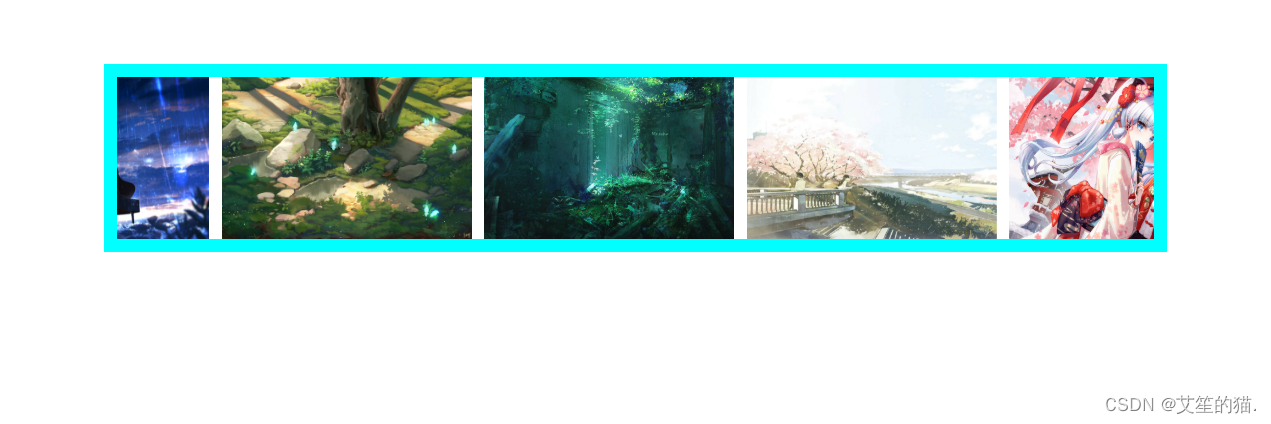
说明:这是最简单的滚动轮播图,只有展示和鼠标悬停的效果,
源码:
<!DOCTYPE html>
<html>
<head>
<meta charset="UTF-8">
<title>展示框-滚动轮播-测试成功-</title>
<style type="text/css">
* {
margin: 0;
padding: 0;
}
.scroll {
position: relative;
width: 830px;/*展示宽度,展示4个图+3个边框=830*/
height: 130px;
border: 10px solid #00FFFF;
margin: 100px auto;
overflow: hidden;
}
.scroll .munit {
position: absolute;
top: 0;
left: 0;
width: 5000px;/*ul能够存下的所有li的li宽*/
height: 130px;
}
.scroll .munit>div {
float: left;
width: 200px;
height: 130px;
margin-left: 10px;
display: inline;
overflow: hidden;
}
.scroll .munit>div>img {
width: 200px;
height: 130px;
}
</style>
</head>
<body>
<div id="scroll" class="scroll">
<div id="munit" class="munit">
<div><img src="../../img/rotation/1.jpg" alt=""></div>
<div><img src="../../img/rotation/2.jpg" alt=""></div>
<div><img src="../../img/rotation/3.jpg" alt=""></div>
<div><img src="../../img/rotation/4.png" alt=""></div>
<div><img src="../../img/rotation/5.jpg" alt=""></div>
<div><img src="../../img/rotation/6.png" alt=""></div>
<div><img src="../../img/rotation/7.jpg" alt=""></div>
<div><img src="../../img/rotation/1.jpg" alt=""></div>
<div><img src="../../img/rotation/2.jpg" alt=""></div>
<div><img src="../../img/rotation/3.jpg" alt=""></div>
<div><img src="../../img/rotation/4.png" alt=""></div>
<div><img src="../../img/rotation/5.jpg" alt=""></div>
<div><img src="../../img/rotation/6.png" alt=""></div>
<div><img src="../../img/rotation/7.jpg" alt=""></div>
</div>
</div>
</body>
<script type="text/javascript">
window.onload = function() {
myscroll();
}
function myscroll() {
//获取函数
var scroll = document.getElementById("scroll");
var munit = document.getElementById("munit");
var div = munit.children;
//进行滚动
var nowLeft = 0;
//要找到ul元素的折返点
var back= -1470;//图和边框的宽度,有七张图,所以折返点是1470
//定时器
var scrollTimer = setInterval(run,20);
//鼠标移上scroll停止
scroll.onmouseover = function () {
clearInterval(scrollTimer);
}
//鼠标移开轮播
scroll.onmouseout = function () {
scrollTimer = setInterval(run,20);
}
//运动函数
function run() {
nowLeft -= 2;
//判断是否走到了折返点,走到了则瞬间切换到0位置
if (nowLeft <= back) {
nowLeft = 0;
}
munit.style.left = nowLeft + "px";
}
}
</script>
</html>
4.3 滑动轮播(走马)
5.页面布局
5.1 瀑布流布局
效果图:


说明:全屏模式下图片的自动填充还没有完善;半屏模式下图片会自动填充,出现页面奔溃现象时多刷新几次,
源码:
<!DOCTYPE html>
<html>
<head>
<meta charset="UTF-8">
<title>瀑布流布局</title>
<style type="text/css">
* {
margin: 0;
padding: 0;
}
#main {/*整体相对定位,因为每个小盒子的位置是通过计算再由绝对定位放置,是需要相对于main盒子*/
position: relative;
}
.box {
padding: 15px 0 0 15px;/*后面js获取的高度包括padding的距离*/
float: left;
}
.pic {
padding: 10px;
border: 1px solid #ccc;
border-radius: 5px;
box-shadow: 0 0 5px #ccc;
}
.pic img {
width: 165px;
height: auto;
}
</style>
</head>
<body>
<div id="main">
<div class="box">
<div class="pic">
<img src="../img/0.jpg"/>
</div>
</div>
<div class="box">
<div class="pic">
<img src="../img/1.jpg"/>
</div>
</div>
<div class="box">
<div class="pic">
<img src="../img/2.jpg"/>
</div>
</div>
<div class="box">
<div class="pic">
<img src="../img/3.jpg"/>
</div>
</div>
<div class="box">
<div class="pic">
<img src="../img/4.jpg"/>
</div>
</div>
<div class="box">
<div class="pic">
<img src="../img/5.jpg"/>
</div>
</div>
<div class="box">
<div class="pic">
<img src="../img/6.jpg"/>
</div>
</div>
<div class="box">
<div class="pic">
<img src="../img/7.jpg"/>
</div>
</div>
<div class="box">
<div class="pic">
<img src="../img/8.jpg"/>
</div>
</div>
<div class="box">
<div class="pic">
<img src="../img/9.jpg"/>
</div>
</div>
<div class="box">
<div class="pic">
<img src="../img/10.jpg"/>
</div>
</div>
<div class="box">
<div class="pic">
<img src="../img/11.jpg"/>
</div>
</div>
<div class="box">
<div class="pic">
<img src="../img/12.jpg"/>
</div>
</div>
<div class="box">
<div class="pic">
<img src="../img/13.jpg"/>
</div>
</div>
<div class="box">
<div class="pic">
<img src="../img/14.jpg"/>
</div>
</div>
<div class="box">
<div class="pic">
<img src="../img/15.jpg"/>
</div>
</div>
<div class="box">
<div class="pic">
<img src="../img/16.jpg"/>
</div>
</div>
<div class="box">
<div class="pic">
<img src="../img/17.jpg"/>
</div>
</div>
<div class="box">
<div class="pic">
<img src="../img/18.jpg"/>
</div>
</div>
<div class="box">
<div class="pic">
<img src="../img/19.jpg"/>
</div>
</div>
<div class="box">
<div class="pic">
<img src="../img/20.jpg"/>
</div>
</div>
<div class="box">
<div class="pic">
<img src="../img/21.jpg"/>
</div>
</div>
<div class="box">
<div class="pic">
<img src="../img/21.jpg"/>
</div>
</div>
</div>
</body>
<script src="../js/_waterfall.js" type="text/javascript" charset="utf-8"></script>
</html>
js代码:
window.onload = function() {
var oParent = document.getElementById("main");
var oBoxs = oParent.getElementsByClassName("box");
//调用瀑布流布局的函数
waterfall('main','box');
//模拟出要加载的图片
var dataInt = {"data":[{"src":'23.jpg'},{"src":'24.jpg'},{"src":'25.jpg'}]};
window.onscroll = function() {
if (checkscrollSlide()) {
//如果调用函数 的返回值为true
//将数据块渲染到页面底部
for (var i=0; i<dataInt.data.length; i++) {
var oBox = document.createElement('div');
oBox.className = 'box';
//添加到父元素的最后
oParent.appendChild(oBox);
var oPic = document.createElement('div');
oPic.className = 'pic';
oBox.appendChild(oPic);
var oImg = document.createElement('img');
oImg.src = "../img/"+dataInt.data[i].src;
oPic.appendChild(oImg);
}
waterfall('main','box');
}
}
function waterfall(parent,box) {
var oParent = document.getElementById(parent);
var oBoxs = oParent.getElementsByClassName(box);
//计算每个box的宽度
var oBoxW = oBoxs[0].offsetWidth;
//计算每个页面显示的列数(页面宽/box的宽度)
var cols = Math.floor(document.documentElement.clientWidth/oBoxW);
//设置main的宽度,居中
oParent.style.cssText='width:'+oBoxW*cols+'px;margin: 0 auto;';
//存放每一列高度的数组
var hArr = [];
for (var i=0; i<oBoxs.length; i++) {
if (i<cols) {
//将第一行的各个高度加到数组中
hArr.push(oBoxs[i].offsetHeight);
} else{
//apply方法可以改变数组的指向,因为Math.main方法不支持数组
var minH = Math.min.apply(null,hArr);
var index = getMinhIndex(hArr,minH);
oBoxs[i].style.position='absolute';
oBoxs[i].style.top=minH+'px';
oBoxs[i].style.left=oBoxs[index].offsetLeft+'px';
hArr[index]+=oBoxs[i].offsetHeight;
}
}
}
function getMinhIndex(arr,val) {
for (var i in arr) {
if (arr[i]==val) {
return i;
}
}
}
//检测是否具备了滚动条加载数据块的条件
function checkscrollSlide() {
//最后一个盒子的距顶部的高度加上自身高度的一半
var lastBoxH = oBoxs[oBoxs.length-1].offsetTop+Math.floor(oBoxs[oBoxs.length-1].offsetHeight/2);
//页面滚走的距离
var scrollTop =document.body.scrollTop||document.documentElement.scrollTop;
//当前浏览器窗口可视区域高度
var height = document.body.clientHeight||document.documentElement.clientHeight;
return (lastBoxH<scrollTop+height) ? true:false;
}
}